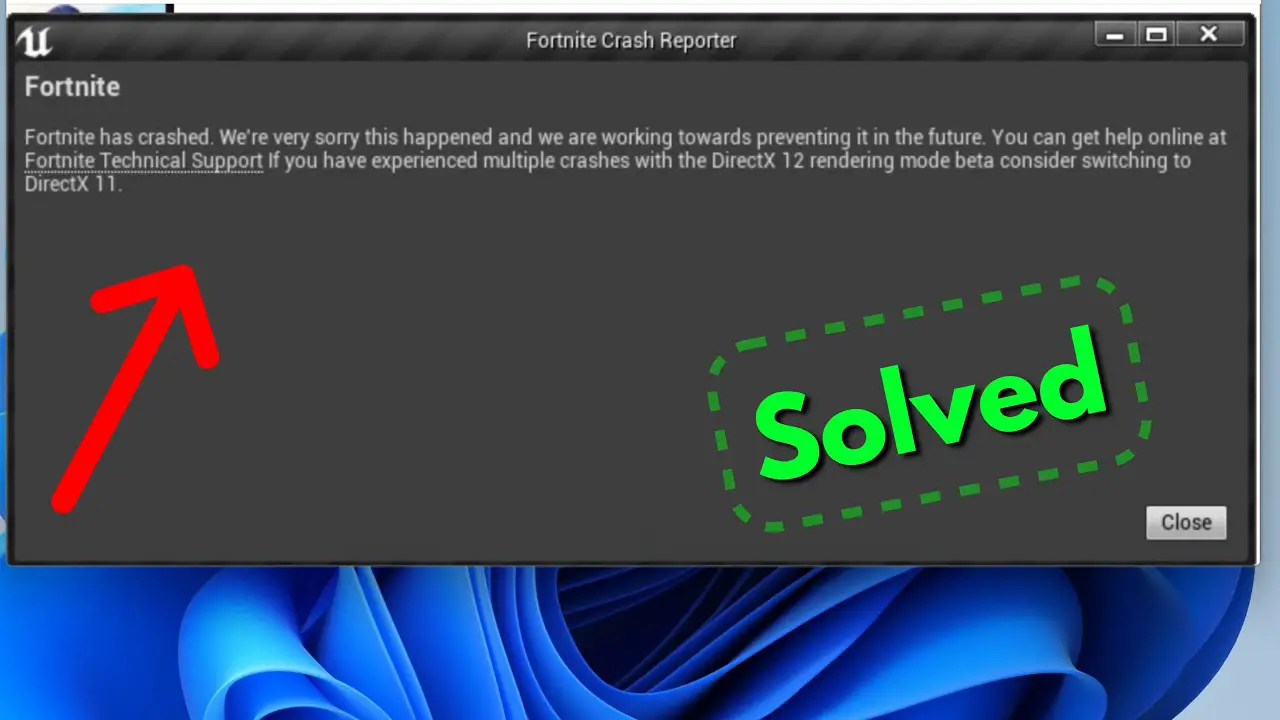
Niezwykle popularna gra Battle Royale firmy Epic Games, Fortnite, podbiła serca milionów graczy na całym świecie. Jednak może to być irytujące, gdy gra często się zawiesza na komputerze, smartfonie z Androidem lub iPhonie. W tym artykule przyjrzymy się najczęstszym przyczynom awarii Fortnite i przedstawimy praktyczne procedury rozwiązywania problemów, aby przywrócić grę do działania.
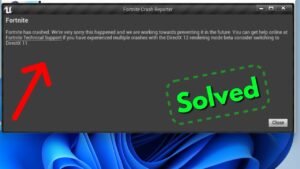
Kroki, aby naprawić dwutygodniową awarię na Androidzie
Jeśli podczas gry w Fortnite na urządzeniu z Androidem występują awarie, możesz spróbować wykonać następujące czynności, aby rozwiązać problem:
- Uruchom ponownie urządzenie: Czasami proste ponowne uruchomienie może rozwiązać tymczasowe usterki oprogramowania. Naciśnij i przytrzymaj przycisk zasilania na urządzeniu z Androidem i wybierz „Uruchom ponownie” lub „Uruchom ponownie”.
- Zamknij aplikacje działające w tle: upewnij się, że nie masz zbyt wielu aplikacji działających w tle, ponieważ mogą one zużywać zasoby systemowe i powodować konflikty. Przesuń palcem w górę od dołu ekranu, aby uzyskać dostęp do przełącznika aplikacji i usunąć niepotrzebne aplikacje.
- Wyczyść pamięć podręczną Fortnite: Wyczyszczenie pamięci podręcznej Fortnite może pomóc w rozwiązaniu problemów związanych z uszkodzonymi lub nieaktualnymi plikami tymczasowymi. Przejdź do Ustawień urządzenia, a następnie Aplikacje lub Menedżer aplikacji. Znajdź Fortnite na liście zainstalowanych aplikacji, dotknij go i wybierz „Pamięć”. Wybierz „Wyczyść pamięć podręczną”, aby usunąć pliki tymczasowe.
- Zaktualizuj Fortnite: Upewnij się, że masz najnowszą wersję Fortnite zainstalowaną na urządzeniu z Androidem. Otwórz Sklep Google Play, wyszukaj „Fortnite” i jeśli dostępna jest aktualizacja, naciśnij przycisk „Aktualizuj”.
- Zwolnij miejsce w pamięci: Niewystarczająca ilość miejsca w pamięci może prowadzić do problemów z wydajnością. Usuń niepotrzebne aplikacje, pliki lub multimedia, aby zwolnić miejsce na urządzeniu. Możesz także przenosić pliki na zewnętrzną kartę SD, jeśli Twoje urządzenie ją obsługuje.
- Wyłącz optymalizację baterii: niektóre urządzenia z Androidem mają agresywne ustawienia optymalizacji baterii, które mogą zakłócać działanie gier. Przejdź do ustawień urządzenia, wybierz „Bateria” lub „Optymalizacja baterii” i znajdź Fortnite na liście aplikacji. Ustaw opcję „Nie optymalizuj” lub wyłącz optymalizację baterii, aby uzyskać lepszą wydajność.
- Sprawdź aktualizacje systemu: upewnij się, że na urządzeniu z systemem Android są zainstalowane najnowsze aktualizacje systemu. Te aktualizacje często zawierają poprawki błędów i ulepszenia, które mogą pomóc rozwiązać problemy ze zgodnością z grami takimi jak Fortnite. Przejdź do Ustawień, wybierz „System” i poszukaj „Aktualizacja oprogramowania” lub podobnej opcji, aby sprawdzić dostępność aktualizacji.
- Zainstaluj ponownie Fortnite: Jeśli problem będzie się powtarzał, możesz spróbować odinstalować i ponownie zainstalować Fortnite. Przejdź do Ustawień urządzenia, następnie Aplikacje lub Menedżer aplikacji, znajdź Fortnite i wybierz „Odinstaluj”. Następnie przejdź do sklepu Google Play, wyszukaj „Fortnite” i ponownie zainstaluj grę.
- Skontaktuj się z pomocą techniczną Fortnite: Jeśli żaden z powyższych kroków nie rozwiąże problemu z awarią, możesz skontaktować się z zespołem pomocy technicznej Fortnite w celu uzyskania dalszej pomocy. Mogą mieć konkretne zalecenia lub być świadomi wszelkich bieżących problemów związanych z modelem urządzenia lub wersją oprogramowania.
Pamiętaj, że podane kroki są ogólnymi metodami rozwiązywania problemów i mogą nie gwarantować naprawy w każdej sytuacji. Twórcy gry mogą również wydawać określone łatki lub aktualizacje, aby rozwiązać znane problemy, więc bycie na bieżąco z oficjalnymi ogłoszeniami i forami Fortnite może być pomocne.
Ton najczęstszą przyczyną awarii Fortnite
Kilka rzeczy może spowodować awarię Fortnite na różnych platformach. Zrozumienie tych czynników pomoże w zidentyfikowaniu problemu i zastosowaniu właściwych rozwiązań.
Sterowniki graficzne, które nie są już obsługiwane:
Korzystanie z nieaktualnych sterowników graficznych może powodować problemy ze zgodnością i awarię Fortnite.
Niewystarczające wymagania systemowe:
Jeśli Twój komputer, urządzenie z Androidem lub iPhone nie spełnia minimalnych wymagań systemowych Fortnite, gra może ulec awarii.
Problemy z przegrzaniem:
Nadmierne gromadzenie się ciepła może spowodować przegrzanie sprzętu urządzenia, co prowadzi do awarii podczas gry.
Konflikty oprogramowania:
Niektóre programy lub aplikacje działające w tle mogą wchodzić w konflikt z Fortnite i powodować awarie.
Uszkodzone pliki gry:
Uszkodzone pliki gry mogą powodować niestabilność i awarie w Fortnite.
Kroki rozwiązywania problemów dla komputera
Aby rozwiązać problemy z awarią gry Fortnite na komputerze, wykonaj następujące kroki:
Zaktualizuj sterowniki graficzne:
Upewnij się, że sterowniki karty graficznej są aktualne. Odwiedź witrynę internetową producenta karty graficznej (NVIDIA lub AMD) i pobierz najnowsze sterowniki.
Sprawdź wymagania systemowe:
Potwierdź, że Twój komputer spełnia minimalne wymagania systemowe Fortnite. Sprawdź oficjalną stronę internetową Fortnite lub dokumentację gry, aby uzyskać wymagane specyfikacje.
Sprawdź, czy się nie przegrzewa:
Monitoruj temperaturę komputera podczas gry za pomocą oprogramowania takiego jak HWMonitor. Jeśli system się przegrzewa, oczyść wentylatory komputera z kurzu, zapewnij odpowiednią wentylację i rozważ użycie podkładki chłodzącej.
Wyłącz oprogramowanie powodujące konflikt:
Tymczasowo wyłącz wszelkie niepotrzebne programy działające w tle, zwłaszcza nakładki, takie jak Discord, Steam lub OBS, ponieważ czasami mogą powodować konflikty z Fortnite.
Sprawdź pliki gry:
Otwórz Epic Games Launcher, idź do swojego Bibliotekai kliknij przycisk Ikona zębatki obok Fortnite'a. Wybierać "zweryfikować”, aby sprawdzić i naprawić uszkodzone pliki gry.
Kroki rozwiązywania problemów dla Androida i iPhone'a
Jeśli gra Fortnite ulega awarii na Twoim urządzeniu z Androidem lub iPhonie, spróbuj wykonać następujące czynności:
Zaktualizuj aplikację Fortnite:
Sprawdź sklep Google Play lub App Store pod kątem dostępnych aktualizacji Fortnite. Zainstaluj najnowszą wersję, aby mieć pewność, że masz najbardziej stabilną wersję.
Wyczyść pamięć podręczną i dane:
Przejdź do aplikacji Ustawienia na swoim urządzeniu, znajdź sekcję Aplikacje lub Aplikacje, znajdź Fortnite i wyczyść pamięć podręczną i dane. Następnie uruchom ponownie aplikację.
Uruchom ponownie urządzenie:
Czasami proste ponowne uruchomienie może rozwiązać drobne problemy. Uruchom ponownie urządzenie z Androidem lub iPhone'a i ponownie uruchom Fortnite.
Zresetuj preferencje aplikacji:
W systemie Android przejdź do aplikacji Ustawienia, wybierz Aplikacje lub Aplikacje, dotknij menu z trzema kropkami i wybierz Resetuj preferencje aplikacji. Potwierdź akcję i ponownie uruchom Fortnite.
Ponownie zainstaluj aplikację:
Odinstaluj Fortnite ze swojego urządzenia, a następnie zainstaluj ją ponownie ze sklepu Google Play lub App Store. Może to pomóc w rozwiązaniu wszelkich uszkodzonych plików lub ustawień.
Optymalizacja wydajności komputera dla Fortnite
Rozważ następujące strategie, aby zwiększyć wydajność komputera w grze Fortnite i zmniejszyć prawdopodobieństwo awarii:
Zamknij niepotrzebne programy działające w tle:
Zamknij wszelkie zbędne programy działające w tle, w szczególności aplikacje wymagające dużej ilości zasobów, które mogą mieć wpływ na wydajność systemu.
Dostosuj ustawienia grafiki w grze:
Zmniejsz ustawienia graficzne w Fortnite, aby zmniejszyć obciążenie sprzętu komputera. Eksperymentuj z różnymi parametrami, aby znaleźć odpowiednią kombinację wydajności i jakości wizualnej.
Wyłącz niepotrzebne nakładki:
Wyłącz nakładki z oprogramowania takiego jak Discord lub GeForce Experience, ponieważ mogą one zużywać zasoby systemowe i potencjalnie zakłócać działanie Fortnite.
Aktualizuj swój system:
Regularnie aktualizuj system operacyjny, sterowniki karty graficznej i inne odpowiednie oprogramowanie, aby zapewnić kompatybilność i korzystać z ulepszeń wydajności.
Wnioski
Częste awarie podczas gry w Fortnite mogą być irytujące, ale postępując zgodnie z procedurami rozwiązywania problemów podanymi w tym artykule, powinieneś być w stanie rozwiązać problem na komputerze, smartfonie z Androidem lub iPhonie. Pamiętaj, aby sprawdzić wymagania systemowe, zaktualizować sterowniki graficzne, rozwiązać problemy z przegrzewaniem i rozwiązać konflikty programów. Rozważ optymalizację komputera i aktualizowanie systemu w celu uzyskania najlepszej wydajności.
Najczęściej zadawane pytania
Czy są jakieś szczególne wymagania systemowe dla Fortnite na PC?
Tak, Fortnite ma minimalne wymagania systemowe zapewniające optymalną wydajność na PC. Szczegółowe wymagania znajdziesz na oficjalnej stronie Fortnite lub w dokumentacji gry.
Dlaczego gra Fortnite ciągle się zawiesza na moim komputerze?
Awarie Fortnite na PC mogą wystąpić z powodu przestarzałych sterowników graficznych, niewystarczających wymagań systemowych, przegrzania, konfliktów oprogramowania lub uszkodzonych plików gry.
Jak mogę naprawić awarię Fortnite na urządzeniach z Androidem?
Aby naprawić awarię gry Fortnite na urządzeniach z Androidem, zaktualizuj aplikację, wyczyść pamięć podręczną i dane, uruchom ponownie urządzenie, zresetuj preferencje aplikacji lub ponownie zainstaluj aplikację.
Dlaczego Fortnite ulega awarii na iPhone'ach?
Awarie gry Fortnite na iPhone'ach mogą być spowodowane problemami, takimi jak nieaktualne wersje aplikacji, konflikty oprogramowania, niewystarczające zasoby urządzenia lub uszkodzone pliki.
Co powinienem zrobić, jeśli aktualizacja sterowników nie rozwiąże problemu z awarią?
Jeśli aktualizacja sterowników nie rozwiąże problemu z awarią, możesz spróbować innych kroków rozwiązywania problemów, takich jak sprawdzenie wymagań systemowych, sprawdzenie, czy nie przegrzewa się, wyłączenie oprogramowania powodującego konflikt lub zweryfikowanie plików gry.






Dodaj komentarz